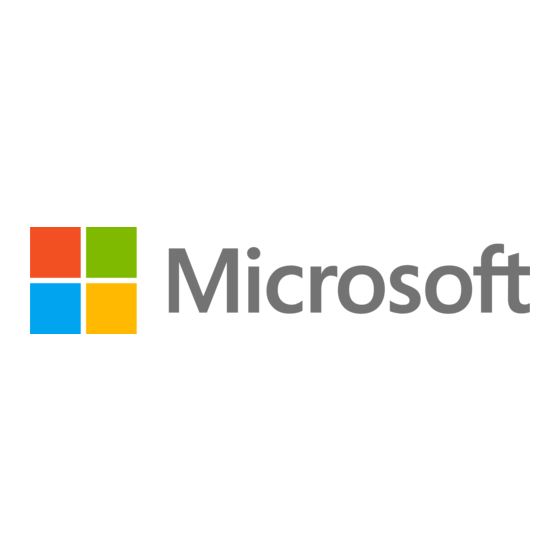
Publicité
Liens rapides
Publicité

Sommaire des Matières pour Microsoft Azure StorSimple 8600
- Page 1 Équipement Microsoft Azure StorSimple 8600 Guide d’installation du matériel...
- Page 2 Sommaire Déballer votre appareil ............................... 3 Prérequis ..................................3 Déballage de votre appareil ............................. 3 Monter en rack votre appareil ............................. 4 Préparation du lieu d’installation ..........................4 Prérequis ..................................5 Kit de rails pour le montage en rack ........................5 Installation de l’enceinte EBOD sur les rails ......................
- Page 3 Déballer votre appareil Cette section décrit de façon claire et détaillée la façon de déballer votre appareil de stockage Microsoft Azure StorSimple 8600. Cet appareil est livré dans deux cartons séparés, l’un contenant l’enceinte principale et l’autre l’enceinte EBOD. Prérequis Suivez ces consignes pour déballer votre appareil.
- Page 4 Cette section décrit les étapes nécessaires à l’installation de votre équipement de stockage Microsoft Azure StorSimple 8600 dans un rack standard de 48,3 cm muni de montants à l’avant et à l’arrière. Cet appareil est livré avec deux enceintes : une enceinte principale et une enceinte EBOD.
- Page 5 ATTENTION ! Assurez-vous de bénéficier de l’aide d’une autre personne pour déballer et installer l’appareil manuellement afin de pouvoir supporter son poids. Une enceinte entièrement configurée peut peser jusqu’à 32 kg. Prérequis Les enceintes sont conçues pour être installées dans une armoire rack standard de 48,3 cm répondant aux spécifications suivantes : • Profondeur minimale du rack de 707 mm entre les montants. • Poids maximum de l’appareil 32 kg. •...
- Page 6 Libellé Description Vis à tête ronde M3 x4 Coulisses du châssis 3. Fixez les rails gauche et droit sur les montants verticaux de l’armoire à rack. Les supports sont marqués « LH », « RH » et « This side up » (gauche, droite, dessus, respectivement) afi n de vous aider à les orienter correctement. a. Repérez les broches des rails à l’avant et à l’arrière du rail. Étirez le rail pour qu’il s’ajuste entre les montants du rack et insérez les broches dans les trous correspondants à l’avant et à...
- Page 7 Montage de l’enceinte EBOD dans le rack Réalisez les étapes suivantes pour monter l’enceinte EBOD dans le rack à l’aide des rails du rack que vous venez d’installer. 1. Avec l’aide d’une autre personne, soulevez l’enceinte et alignez-la avec les rails du rack. 2.
- Page 8 Figure 5 Mise en place des caches de protection des brides Libellé Description Vis de fi xation de l’enceinte Montage de l’enceinte principal dans le rack Après avoir terminé l’installation de l’enceinte EBOD, vous allez devoir installer l’enceinte principale en suivant les mêmes étapes. MISE EN GARDE Il est possible de laisser quelques emplacements vides dans le rack entre l’enceinte principale et l’enceinte EBOD.
- Page 9 Raccorder votre appareil Cette section vous donne les instructions nécessaires au raccordement des câbles de votre appareil pour une connexion électrique, réseau et série. Prérequis Avant d’entamer le câblage de votre appareil, vous aurez besoin de : • Votre enceinte principale et votre enceinte EBOD complètement déballées. •...
- Page 10 2. Repérez les numéros de série sur les deux enceintes, principale et EBOD. L’auto-collant portant le numéro de série est fixé sur le coin arrière de chaque enceinte. Les numéros de série doivent être identiques sur les deux enceintes. Contactez immédiatement le support technique si les numéros de série sont différents. La figure suivante vous aidera à repérer les numéros de série. a b ri s t F Figure 7 Vue arrière de l’enceinte montrant l’endroit où se trouve l’auto-collant indiquant le numéro de série Libellé...
- Page 11 EBOD EBOD Host Fabric CTRL CTRL CTRL CTRL Figure 8 Câblage SAS de votre appareil Libellé Description Enceinte principale Enceinte EBOD Contrôleur 0 Contrôleur 1 Contrôleur EBOD 0 Contrôleur EBOD 1 5, 6 Ports SAS sur l’enceinte principale (libellés EBOD) 7, 8 Ports SAS sur l’enceinte EBOD (libellé CTRL) Câblage électrique...
- Page 12 d’alimentation sont identifiés en rouge sur le schéma suivant. 3. Assurez-vous que les deux PCM de l’enceinte principale sont bien raccordés à deux sources d’alimentation différentes. 4. Raccordez les câbles d’alimentation aux unités de distribution d’alimentation (PDU) montées en rack comme indiqué dans l’illustration suivante. 5. Répétez les étapes 2 à 4 pour l’enceinte EBOD. 6.
- Page 13 Libellé Description Enceinte principale PCM 0 PCM 1 Contrôleur 0 Contrôleur 1 Contrôleur EBOD 0 Contrôleur EBOD 1 Enceinte EBOD Câblage réseau Votre appareil est dans une confi guration de veille active : à tout moment, l’un des contrôleurs est actif et assure le traitement de toutes les opérations des disques et du réseau, tandis que l’autre contrôleur est en veille.
- Page 14 2. Pour une disponibilité élevée, l’appareil nécessite au moins deux connexions par contrôleur. a. Le port DATA 0 est automatiquement activé et confi guré via la console série de l’appareil. Outre le port DATA 0, un autre port de données doit également être confi guré via le portail de gestion. b. Identifi ez les interfaces réseau identiques sur chaque contrôleur. Par exemple, si vous décidez de connecter DATA 0 et DATA 3 sur l’un des contrôleurs, vous devez connecter les ports DATA 0 et DATA 3 correspondants sur l’autre contrôleur. 3. Pour garantir une disponibilité maximale, assurez-vous de connecter : a. Les interfaces identiques sur chaque contrôleur au réseau concerné, pour garantir la disponibilité...
- Page 15 Libellé Description LAN avec accès Internet Contrôleur 0 PCM 0 Contrôleur 1 PCM 1 Contrôleur EBOD 0 Contrôleur EBOD 1 H, I Hôtes (par exemple, serveurs fichiers) Interfaces réseau Enceinte principale Enceinte EBOD Câblage des ports série Suivez les étapes suivantes pour le câblage des ports série. 1. Votre appareil possède un port série sur chaque contrôleur, identifié par une icône représentant une clef à molette. Identifiez ces ports série sur la face arrière de votre appareil à...
- Page 16 © 2014 Microsoft Corporation. • X19-72203-01...
